Антивірус плюс 2014 це ще один фальшивий антивірус Антивірус System Care, Антивірус Avasoft, тощо і після встановлення на вашому комп’ютері він стверджує, що на вашому комп’ютері знайдені шкідливі загрози, і ви повинні придбати повну версію програми, щоб очистити їх.
Програмне забезпечення потрапляє на ваш комп’ютер, коли ви завантажуєте та встановлюєте безкоштовне програмне забезпечення з невідомих інтернет-сайтів. Будь ласка ігноруйте всі підроблені попередження і НЕ ДАВАТИ ніяких грошей щоб придбати повну версію.
Якщо ви хочете видалити Антивірус плюс 2014 зі свого комп’ютера, виконайте наведені нижче дії.
![antivirus-plus-2014-rogue-av[5] antivirus-plus-2014-rogue-av[5]](/f/423d9d7e1c7923538642ea5b77d8af25.jpg)
Як видалити Антивірус плюс 2014 зі свого комп’ютера.
Крок 1. Запустіть комп’ютер у «Безпечному режимі з мережею»
Зробити це,
1. Вимкніть комп’ютер.
2.Запустіть комп’ютер (Увімкнення живлення) і коли комп’ютер завантажується, преса "F8" перед появою логотипу Windows.
3. За допомогою стрілок на клавіатурі виберіть "Безпечний режим із мережею" і натисніть "Enter".
![Safe-mode-with-networking_thumb1_thu[2] Safe-mode-with-networking_thumb1_thu[2]](/f/62d27b002abeb0c96cb3cae990ae204b.jpg)
Крок 2. Очистіть свій комп'ютер за допомогою RogueKiller
1.Завантажити і зберегти "RogueKiller" утиліта на вашому комп'ютері"* (наприклад, на робочому столі)
Примітка*: Завантажити версія x86 або X64 відповідно до версії вашої операційної системи. Щоб знайти версію операційної системи, "Клацніть правою кнопкою миші"на значку комп'ютера виберіть"Властивості"і подивись на"Тип системи«розділ

2.Подвійне клацання бігти RogueKiller.
3. Дозволяти в попереднє сканування для завершення а потім натисніть "Сканувати", щоб виконати повне сканування.

3. Коли повне сканування буде завершено, натисніть "Видалити" кнопку, щоб видалити всі знайдені шкідливі елементи.

Крок 3. Запобігайте запуску шкідливих програм під час запуску Windows.
1. Завантажити і бігтиCCleaner.
2. У «CCleaner» головне вікно, виберіть "Інструменти"на лівій панелі.

4а. в "Інструменти"розділ, виберіть"Стартап".

4б. Виберіть "Windows», а потім виберіть і видаліть усі шкідливі програми, запущені під час запуску Windows: *
- напр. %AppData%\avplus.exe
Додаткова інформація*: Зазвичай цей Rogue Antivirus працює з таких місць на вашому комп’ютері:
– “C:\ProgramData” (у Windows Vista, 7 або 8)
– “C:\Documents and Settings\
\Дані програми ” (Windows 8,7, Vista)– “C:\Documents and Settings\
\Дані програми ” ( Windows XP)– “C:\Documents and Settings\All Users\Application Data” ( Windows XP)
“ C:\Program Files”
Шкідливі записи запуску (приклад):
"Так | HKCU: RunOnce | c | C:\ProgramData\RandomFileName.exe"
"Так | HKCU: RunOnce | c | C:\ProgramData\RandomFolderName\RandomFileName.exe"
"Так | HKCU: RunOnce | c | C:\Program Files\Attentive Antivirus virus\RandomFileName.exe”
Порада: Перш ніж видалити шкідливі записи запуску, відкрийте Провідник Windows, щоб знайти та видалити вручну шкідливі папки та файли зі свого комп’ютера. (наприклад Випадкова назва папки, RandomFileName.exe).

5. Закрити “CCleaner” і переходьте до наступний крок.
Крок 4. Видалити Антивірус ПЛЮС 2014 прихована папка/файли
1. Відкрийте панель керування Windows: «Почніть” > “Панель управління”

2. Змінити вигляд панелі керування з «категорія» до «Маленькі іконки».

3. Двічі клацніть, щоб відкрити «Параметри папки”.

4. Виберіть «Переглянути" та у "Розширені налаштування”, поставте прапорець, щоб увімкнути “Показати приховані файли, папки та диски” варіант.

5. Натисніть "добре” коли закінчити.

6. Відкрийте провідник Windows і видаліть «avplus.exe” файл із такого розташування:
Windows XP: C:\Documents and Settings\
Windows 8, 7, Vista: C:\Користувачі\
Крок 5. Чистий ваш комп’ютер не залишився зловмисні загрози.
Завантажити і встановити одна з найнадійніших БЕЗКОШТОВНИХ антишкідливих програм на сьогодні для очищення вашого комп’ютера від інших шкідливих загроз. Якщо ви хочете постійно захищатися від загроз зловмисного програмного забезпечення, наявних і майбутніх, ми рекомендуємо вам інсталювати Malwarebytes Anti-Malware PRO:
Захист від Malwarebytes™
Видаляє шпигунське, рекламне та шкідливе ПЗ.
Почніть безкоштовне завантаження зараз!
1. бігти "Malwarebytes Anti-Malware" і дозволити програмі оновитися до останньої версії та шкідливої бази даних, якщо це необхідно.
2. Коли на екрані з’явиться головне вікно «Malwarebytes Anti-Malware», виберіть «Виконайте швидке сканування"параметр, а потім натисніть"Сканувати" і дозвольте програмі просканувати вашу систему на наявність загроз.

3. Після завершення сканування натисніть "ДОБРЕ" щоб закрити інформаційне повідомлення, а потім преса в «Показати результати» кнопку до переглядати і видалити виявлені шкідливі загрози.
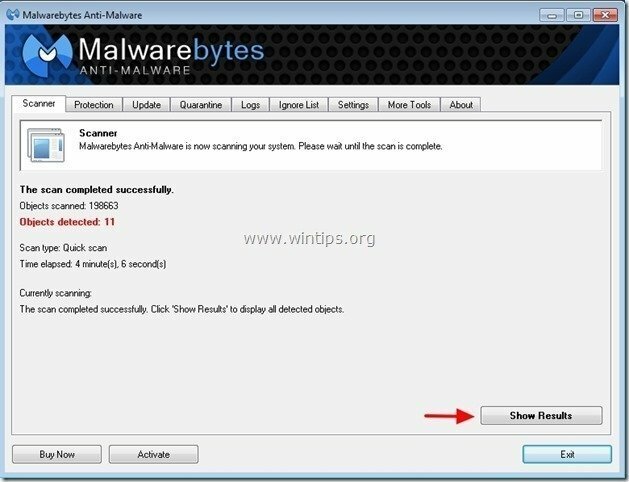 .
.
4. У вікні «Показати результати». перевірити - за допомогою лівої кнопки миші - всі заражені об'єкти а потім виберіть "Видалити вибране" і дозвольте програмі видалити вибрані загрози.

5. Коли процес видалення заражених об'єктів завершено, "Перезапустіть систему, щоб належним чином видалити всі активні загрози"

6. Продовжуйте до наступний крок.